Si può usare la scheda Ombreggiato 2D/3D per modificare le impostazioni che hanno effetto sulle simulazioni 2D e 3D.
Risoluzione — Controlla la qualità dell'immagine e ha effetto sulla velocità della simulazione. Impostarla su un valore positivo. Il valore predefinito è 1. Se si raddoppia il valore (impostandolo su 2.0) l'utensile viene sottratto dal blocco nella metà dei casi. Se si diminuisce il valore, l'utensile viene sottratto dal blocco più spesso. Se la simulazione è troppo spessa, diminuire a metà la Risoluzione. Se la qualità della simulazione è accettabile, ma viene eseguita troppo lentamente, raddoppiare la Risoluzione.
Grafico potenza campioni/min — Il grafico di carico dell'utensile è determinato misurando il Carico utensile un certo numero di volte al minuto. Grafico potenza campioni/min è il numero di campioni da prendere ogni minuto di simulazione.
Arresta sui limiti — Selezionare questa opzione per mettere in pausa la simulazione macchina se un solido eccede i limiti di movimento specificati nel file Machine Design.
Mostra finestra di dialogo pausa su tallonamento — Selezionare questa opzione per visualizzare la finestra di dialogo Possibile tallonamento per avvisare che si sta verificando un tallonamento. Vedere Rilevazione tallonamenti per ulteriori informazioni.
Riproduci simulazione solo una volta — Per alcune macchine con due mandrini, la simulazione avviene due volte. Se si vuole vedere la parte simulata solo una volta, selezionare questa opzione.
Utensile traslucido — Selezionare questa opzione per cambiare l'utensile di una simulazione 3D in modo che sia leggermente trasparente.
Parte traslucida — Selezionare questa opzione per cambiare il grezzo di una simulazione solido 3D in modo che sia leggermente trasparente.
Metallico — Se si sta usando hardware grafico per l'ombreggiatura OpenGL, esiste l'opzione di una simulazione 3D con aspetto metallico.

Tolleranza taglio — Questa tolleranza determina la precisione della simulazione 3D. Se è impostata su un valore alto, la simulazione appare più sfaccettata. Più basso il valore di tolleranza impostato, più uniforme appare la simulazione.
Tolleranza di linearizzazione — Questa tolleranza influenza come sono divise le curve in piccole linee rette. Aumentare questa impostazione per ridurre il tempo di simulazione per parti complesse. Questo valore è influenzato anche dagli attributi Tolleranza di avvolgimento e Interpolazione angolare tornitura motorizzata.
Ruota la vista in base al sistema di riferimento — Questa impostazione si applica a parti indexate 4° e 5° asse e a parti di tornitura motorizzata. Con Ruota la vista in base al sistema di riferimento selezionato, la simulazione ruota la parte per un movimento di indicizzazione asse A o asse B in fresatura o per una rotazione asse C in tornitura motorizzata. Sebbene queste rotazioni offrano una simulazione più precisa, possono rallentare la simulazione specialmente con movimenti asse continuo Z e asse C in tornitura motorizzata. Per accelerare la simulazione, deselezionare questa impostazione per tenere fissa la parte e far muovere l'utensile intorno alla parte.
Salva i risultati durante RapidCut — Selezionare questa opzione per visualizzare simulazioni ombreggiate intermedie nella modalità di taglio rapido. Questa opzione è utile se si vuole avere accesso rapido alle immagini della parte al termine di ciascuna operazione. Questa opzione richiede molta memoria e rallenta il processo di simulazione, perciò si raccomanda di usarla solo quando si vogliono studiare i risultati di ciascun operazione con attenzione.
Salva i risultati durante simulazione 3D — Si deve selezionare questa opzione per attivare la feature Usa i risultati come punto di partenza.
Vista indipendente — Selezionare questa opzione per usare il motore Visicut. Quando si sta usando questo motore si può mettere in pausa una simulazione 3D e cambiare la vista in qualsiasi momento. Questo metodo di simulazione usa un modello solido e può essere usato per qualsiasi simulazione 3D. Deselezionare Vista indipendente per usare un motore Pixelcut. Pixelcut non permette di ruotare il modello, ma la simulazione viene eseguita molto più rapidamente. Pixelcut è veloce, simile a RapidCut, ma ha un vantaggio su RapidCut, poiché può simulare gli utensili con sottosquadra e può simulare il taglio da diverse direzioni (3+2). RapidCut è utile se si sta tagliando un percorso utensile ad esecuzione lunga in 3 assi, come uno stampo. Pixelcut è utile se si sta tagliando un percorso utensile ad esecuzione lunga da più direzioni (3+2).
Mostra Lati — Selezionare questa opzione per tracciare i contorni della macchina durante la simulazione macchina.
Questo esempio mostra il comportamento predefinito con Mostra Lati deselezionato:
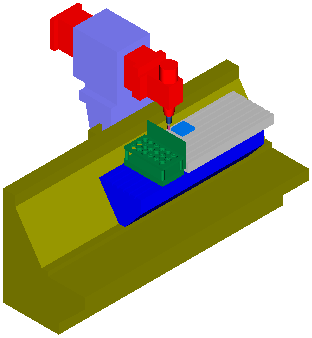
Questo è lo stesso esempio con Mostra Lati selezionato:
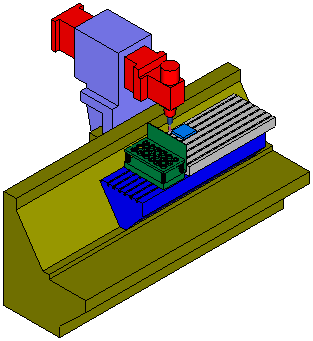
Qualità ombreggiatura — Se si sta usando un hardware di grafica per l'ombreggiatura OpenGL si possono mostrare le ombre nella simulazione. L'immagine mostra un esempio di ombre visualizzate quando si sta usando la simulazione macchina.
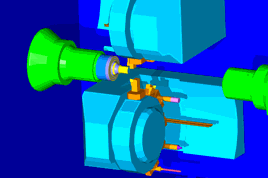
Se il dispositivo di scorrimento viene fatto scorrere all'estrema sinistra su Nessuno, viene disattivata l'ombreggiatura. Trascinando il dispositivo di scorrimento a destra, si migliora la qualità delle ombre. Questa opzione può rallentare la simulazione.